Siti hub all’interno di SharePoint Online modern site
Scopriamo cos'è un sito hub, come crearlo e configurarlo, ed esaminiamo alcuni casi di utilizzo
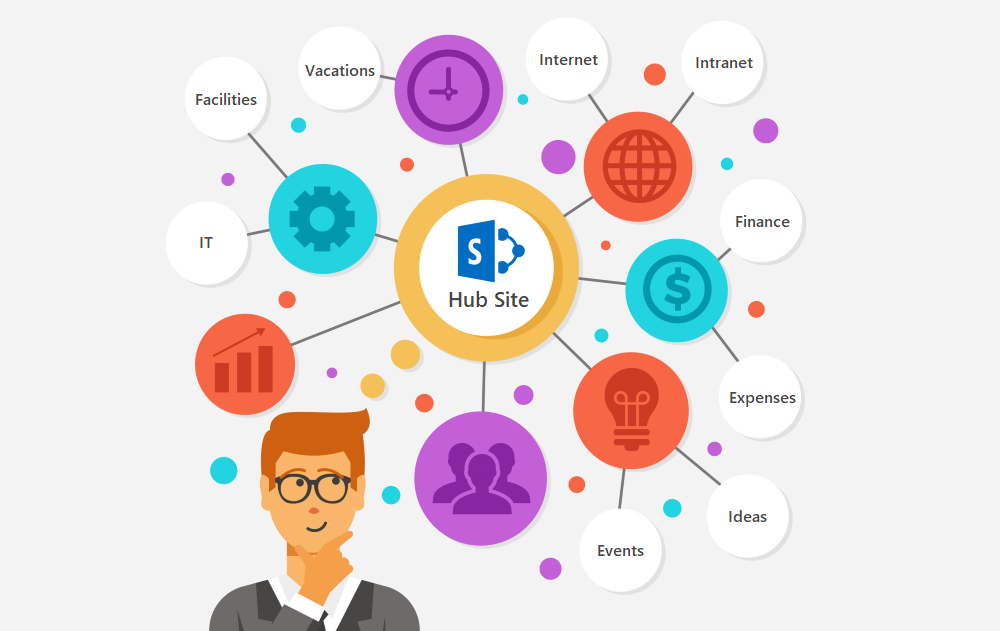
Al giorno d’oggi, termini quali hub sites, modern sites e megamenù sono cruciali nel mondo SharePoint e, i siti hub, sono al centro di tutto.
In questo articolo, ci focalizziamo su cosa sia un sito hub, come possa essere configurato e vediamo dei casi di utilizzo.
Cos’è un sito hub?
In poche parole, possiamo dire che gli hub site sono una raccolta di siti connessi ad un sito master da cui navigare e gestire i siti correlati.
Il sito hub si distingue per le seguenti funzionalità:
– scopre contenuto correlato come news e altre attività dei siti;
– applica una navigazione condivisa ed una struttura coerente sui vari siti collegati;
– effettua ricerche su tutti i siti collegati.
Ad esempio, mettiamo che siate un project manager e gestiate diversi progetti su SharePoint, .NET, Java etc e che per diversi tipi di progetto abbiate diverse site collection.
Per dare coerenza alla navigazione, volete mantenere lo stesso aspetto per tutti i siti del progetto, spostarvi da un project site all’altro senza interruzioni e condividere le news comuni su tutti i siti di dipartimento/progetto. Per farlo, dovete creare un Hub Site e connettervi tutte queste site collection.
Vediamo quindi come connettere un sito ad un Hub Site.
Architettura
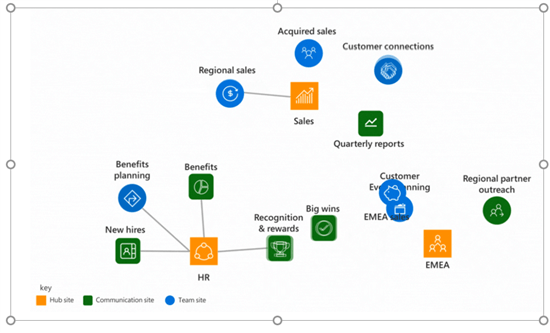
Se vogliamo ottenere lo scenario descritto nella sezione precedente, dobbiamo creare un root site chiamato Projects e, sotto a questo, vari sotto-siti che formeranno un’architettura annidata che porterà ad un’esperienza di user adoption negativa quando si tratterà di navigazione.
Un’altra grande sfida: mettiamo il caso che abbiamo 10 sotto-siti e, in 1 sotto-sito, dobbiamo attivare una feature (ad esempio una feature di publishing) che ha una dipendenza da una funzionalità a livello di site collection. Quindi, prima di tutto, dobbiamo operare un’attivazione a livello di site collection anche se è irrilevante per gli altri 9 sotto-siti.
Capirete subito che per un site administrator, sono operazioni di difficile gestione.
Per questo motivo, Microsoft raccomanda di utilizzare un’architettura di tipo flat, ovvero senza sottositi.
Dovremmo adattarci a creare delle nuove site collection per ogni richiesta.
Che ci piaccia o no, dobbiamo adottare queste procedure: mettiamo il caso in cui abbiamo creato un gruppo Office 365 e, immediatamente, se raggiungiamo le pagine dei siti attivi all’interno dell’admin center, possiamo vedere che è stato creato automaticamente un nuovo modern site con il nome del gruppo di Office 365.
Note:
Detto questo, non significa che non possiamo creare un sottosito.
Possiamo farlo ma Microsoft lo sconsiglia vivamente.
Come creare un sito hub?
A qualsiasi sito attivo può essere attribuita la tipologia di sito hub attraverso lo SharePoint Office 365 admin center o comando PnP.
Recatevi nella pagina di amministrazione di SharePoint e, sotto la voce site, cliccate su Active Sites.
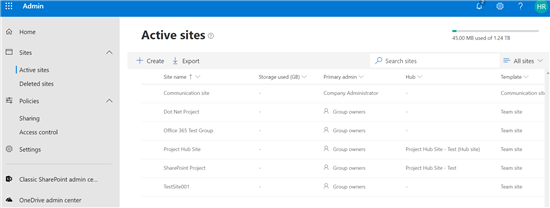
Ora possiamo vedere tutti i siti attivi disponibili e decidere di trasformare il “TestSite001” in un Hub Site.
Per farlo, seguite i seguenti passaggi.
– selezionate il radio button “TestSite001”;
– cliccate sul menù a tendina “Hub”;
– cliccate su “Register as hub site”;
– inserite il nome del sito hub ed il proprietario;
– cliccate sul pulsante “Save”
Ci vorrà un po’ perchè vengano processate le impostazioni scelte.
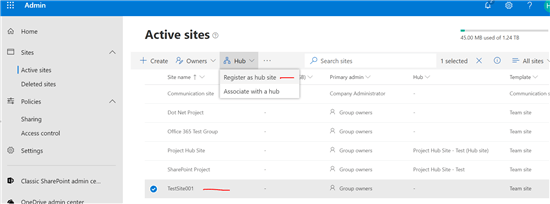
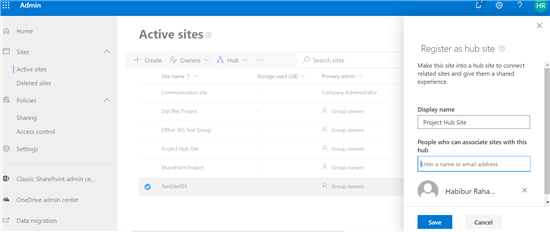
A questo punto, il sito è stato configurato con Hub Site.
Tenete presente che in un tenant, possono esserci molteplici siti hub (fino a 100).
Come aggiungere un teams site o communication site ad un sito hub?
Aggiungere un sito ad un Hub Site è semplice: vedremo ora come un sito nuovo o esistente possa essere connesso ad un sito hub.
Qui sotto la homepage dell’hub site appena creato.
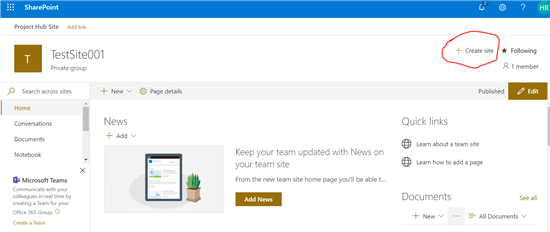
Cliccate sul pulsante +Create site ed attribuite un nome al sito: ad esempio “TestTeamSite_Brother”.
Una volta fatto, cliccate sul pulsante “Save”.
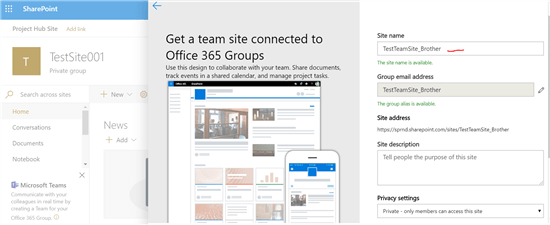
A questo punto, se ci rechiamo nella homepage di SharePoint modern admin e andiamo a visualizzare la lista di Active Sites, troveremo nell’elenco il sito di Team che sarà connesso all’ Hub – Project “Hub Site”.
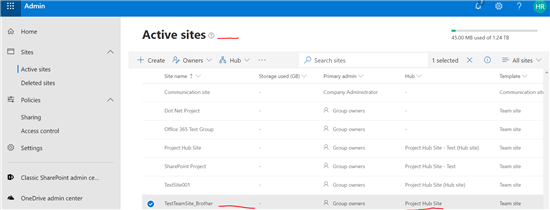
Un altro modo consiste nel connettere un sito esistente ad un sito hub.
Selezionate il sito esistente e dal menù hub, cliccate su “Associate with a Hub”.
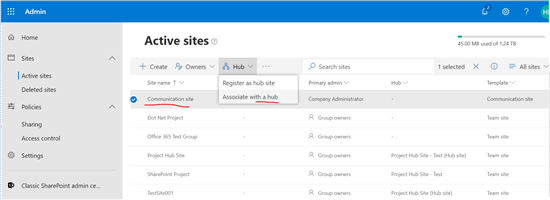
Selezionate il sito hub dal menù a tendina e cliccate sul pulsante Save.
Ci vorrà un po’ di tempo prima che vengano recepite le configurazioni richieste.
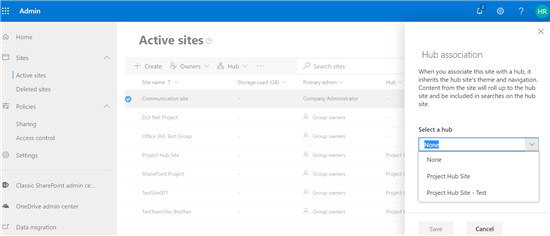
Funzionalità chiave degli Hub Site
– Navigazione condivisa
– Ricerca tra gli hub
– Roll-up delle novità
– Siti associati
– Contenuti in evidenza
– Eventi
Per saperne di più sulla funzionalità e per degli esempi, vi rimandiamo al seguente articolo: What is a SharePoint hub site?
Le informazioni presenti in questo post, sono prese dall’articolo: Hub Sites in SharePoint Online modern site.









